Jei neturite kompiuteriui skirtos " Lync " versijos arba neturite Lync paskyros, naudodami "Skype" verslui žiniatinklio taikomoji programa galite prisijungti prie Lync susitikimo naudodami naršyklę.
Atkreipkite dėmesį, kad jums nereikia diegti „Skype“ verslui žiniatinklio taikomoji programa. Jei neturite įdiegę Lync, ji atidaroma automatiškai jūsų naršyklėje. Tiesiog spustelėkite susitikimo saitą kvietime ir vykdykite puslapio instrukcijas, kad prisijungtumėte.
-
Eikite į Outlook > kalendorius, atidarykite susitikimo užklausą ir pasirinkite Prisijungti prie "Lync" susitikimo.
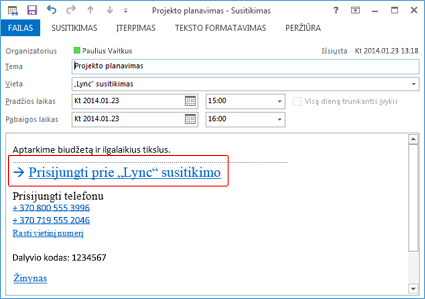
-
Kai atidaromas „Skype“ verslui žiniatinklio taikomoji programa, būtinai pažymėkite Diegti „Skype“ verslui žiniatinklio taikomoji programa priedą, kuris būtinas norint bendrinti garsą, vaizdą ir ekraną. Tada atlikite vieną iš šių veiksmų:
-
Jei susitikimo užklausa yra nuo įmonei nepriklausančio vartotojo, prisijunkite kaip svečias. Įveskite savo vardą ir pasirinkite Prisijungti prie susitikimo.
-
Jei susitikimą rengia jūsų įmonės vartotojas, Galite pasirinkti Prisijunkite, jei esate iš organizatoriaus įmonės. Tada įveskite tą patį vartotojo vardą ir slaptažodį, kuriuos naudojate prisijungdami prie įmonės tinklo.
-
-
Vykdykite priedo diegimo nurodymus ir leiskite jį naudoti susitikime.
Patarimas: Jei kyla problemų prisijungiant, pradėkite „Internet Explorer“ „InPrivate“ naršymo seansą ir pabandykite prisijungti prie susitikimo dar kartą.
Taip pat žr.:
Prisijungimas į Skype susitikimą telefonu su "Skype" verslui žiniatinklio taikomoji programa "Skype" verslui žiniatinklio taikomoji programa palaikomomis platformomis
Įdiekite „Skype“ verslui žiniatinklio taikomoji programa priedą
Norint bendrinti garsą, vaizdą ir ekraną, reikalingas „Skype“ verslui žiniatinklio taikomoji programa priedas. Jį reikia įdiegti tik vieną kartą.
-
Prieš prisijungdami prie susitikimo įsitikinkite, kad prisijungimo ekrane pasirinktas priedas Diegti „Skype“ verslui žiniatinklio taikomoji programa .
-
Vadovaudamiesi savo naršyklės instrukcijomis atsisiųskite ir įdiekite priedą. Pvz., „Internet Explorer“, naršyklės lango apačioje pamatę įspėjimą, pasirinkite Vykdyti.
-
„Skype“ verslui žiniatinklio taikomoji programa priedo saugos įspėjime pasirinkite Leisti.
-
Jei neturite savo kompiuterio administratoriaus teisių, „Windows“ užkardos saugos įspėjime galite pasirinkti Atšaukti.
Svarbu: Įdiegti priedą net jei planuojate į susitikimą skambinti telefonu. Priedas taip pat reikalingas bendrinant vaizdą ir ekraną.
Jei jau prisijungėte prie susitikimo, bet priedas nebuvo įdiegtas, nukreipkite žymiklį į telefono piktogramą ir pasirinkite Skambinti, kad būtų paleistas diegimo procesas.
Taip pat žr.: Kilo problemų diegiant "Skype" verslui žiniatinklio taikomoji programa priedą?
Prisijungimas prie susitikimo naudojant " Lync " kompiuterio versiją
Jei susitikimo užklausą turi jūsų organizacijos narys, galite įdiegti ir naudoti Lync kompiuterio versiją, kad prisijungtumėte prie susitikimo. Dėl Lync atsisiuntimo vietos kreipkitės į savo darbovietės techninio palaikymo tarnybą – paprastai tai yra žmogus, kuris nustatė jūsų Lync paskyrą.
Svarbu: Norėdami naudoti Lync " kompiuterio versiją, įsitikinkite, kad "Internet Explorer" yra numatytoji naršyklė.
Prisijunkite naudodami „Skype“ verslui žiniatinklio taikomoji programa, jei įdiegtas Lync darbalaukis
Kai kuriais atvejais galbūt norėsite prisijungti prie susitikimo naudodami „Skype“ verslui žiniatinklio taikomoji programa net jei įdiegta kompiuterio Lync versija.
-
Susitikimo užklausoje dešiniuoju pelės mygtuku spustelėkite Prisijungti Lync susitikimą , tada spustelėkite Kopijuoti hipersaitą.
-
Įklijuokite susitikimo saitą į naršyklės adreso lauką ir pabaigoje pridėkite ?sl=1. Pavyzdžiui: https://join.contoso.com/meet/patrick/ABCDEFGH?sl=1
Paspauskite Enter, kad prisijungtumėte prie susitikimo naudodami „Skype“ verslui žiniatinklio taikomoji programa.










